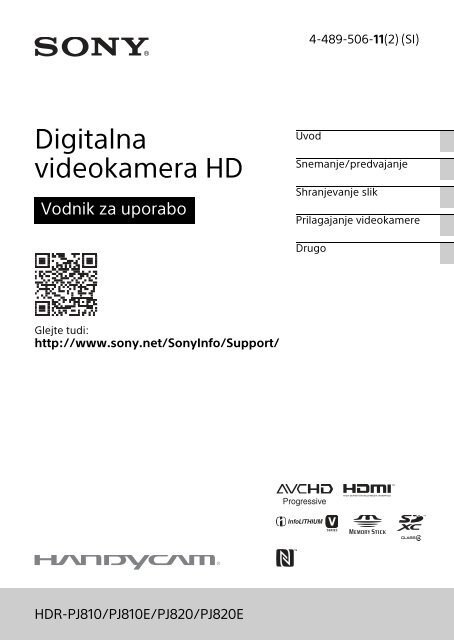Sony HDR-PJ810E - HDR-PJ810E Sloveno
Sony HDR-PJ810E - HDR-PJ810E Sloveno
Sony HDR-PJ810E - HDR-PJ810E Sloveno
Create successful ePaper yourself
Turn your PDF publications into a flip-book with our unique Google optimized e-Paper software.
4-489-506-11(2) (SI)<br />
Digitalna<br />
videokamera HD<br />
Vodnik za uporabo<br />
Uvod<br />
Snemanje/predvajanje<br />
Shranjevanje slik<br />
Prilagajanje videokamere<br />
Drugo<br />
Glejte tudi:<br />
http://www.sony.net/<strong>Sony</strong>Info/Support/<br />
<strong>HDR</strong>-PJ810/<strong>PJ810E</strong>/PJ820/PJ820E
Preberite najprej<br />
Pred uporabo enote pozorno<br />
preberite ta priročnik in ga shranite<br />
za prihodnjo uporabo.<br />
Evidenčni list za uporabnike<br />
Številka modela in serijska številka sta<br />
na spodnji strani. Serijsko številko<br />
vnesite v spodnji prostor. Številki<br />
imejte pri sebi, kadar koli boste<br />
v zvezi s tem izdelkom stopili v stik<br />
s prodajalcem izdelkov <strong>Sony</strong>.<br />
Št. modela <strong>HDR</strong>–<br />
Serijska št. ________________________<br />
Št. modela AC– ____________________<br />
Serijska št. ________________________<br />
OPOZORILO<br />
Zmanjšajte možnost požara<br />
ali električnega udara, tako da<br />
1) enote ne izpostavljate dežju<br />
ali vlagi in<br />
2) na napravo ne postavljajte<br />
predmetov, napolnjenih<br />
s tekočinami (na primer vaz).<br />
Baterij ne izpostavljajte<br />
prekomerni vročini, na primer<br />
sončni svetlobi, ognju, ipd.<br />
POMEMBNA<br />
VARNOSTNA<br />
OPOZORILA<br />
TA NAVODILA<br />
SHRANITE.<br />
NEVARNOST – ČE<br />
ŽELITE ZMANJŠATI<br />
NEVARNOST POŽARA<br />
ALI ELEKTRIČNEGA<br />
UDARA, PAZLJIVO<br />
UPOŠTEVAJTE TA<br />
NAVODILA.<br />
• Preberite ta navodila.<br />
• Shranite ta navodila.<br />
• Upoštevajte vsa opozorila.<br />
• Upoštevajte vsa navodila.<br />
• Naprave ne uporabljajte<br />
vbližinivode.<br />
• Čistite samo s suho krpo.<br />
• Poskrbite, da pretok zraka skozi<br />
prezračevalne reže ne bo oviran.<br />
Napravo namestite v skladu<br />
z navodili proizvajalca.<br />
• Naprave ne nameščajte v bližino<br />
toplotnih virov, kot so na primer<br />
radiatorji, grelniki, štedilniki ali<br />
druge naprave (vključno<br />
z ojačevalniki), ki oddajajo toploto.<br />
SI<br />
2
• Nikoli ne onesposobite varnostne<br />
funkcije polariziranega ali<br />
ozemljitvenega vtikača. Polariziran<br />
vtikač ima dva vtiča – eden je širši<br />
od drugega. Ozemljitveni vtikač ima<br />
dva vtiča in tretji ozemljitveni vtič.<br />
Široki vtič ali tretji vtič je namenjen<br />
zagotavljanju varnosti. Če priloženi<br />
vtikač ne ustreza vaši vtičnici,<br />
se glede zamenjave zastarele<br />
vtičnice posvetujte z električarjem.<br />
• Napajalni kabel zaščitite, da ga ne<br />
pohodite ali ne preščipnete – zlasti<br />
pazite na vtikače, dodatne vtičnice<br />
in točke izstopa iz naprave.<br />
• Uporabljajte samo priključke in<br />
dodatno opremo, ki jo določi<br />
proizvajalec.<br />
• Uporabljajte samo z vozičkom,<br />
stojalom, trinožnim stojalom,<br />
nosilcem ali mizo, ki jo določi<br />
proizvajalec oz. je priložena napravi.<br />
Pri premikanju vozička z napravo<br />
bodite previdni, da se voziček ne<br />
prevrne in ne pride do poškodb.<br />
• Napravo odklopite med nevihto ali<br />
v primeru, da je dlje časa ne boste<br />
uporabljali.<br />
• Vsa popravila naj izvaja usposobljen<br />
serviser. Popravilo je potrebno,<br />
če se naprava na kakršen koli način<br />
poškoduje – če pride do poškodb<br />
napajalnega kabla ali vtikača,<br />
razlitja tekočine po izdelku, tujkov<br />
v izdelku, izpostavljenosti dežju ali<br />
vlagi oziroma če izdelek ne deluje<br />
pravilno ali je padel na tla.<br />
• Če oblika vtikača ne ustreza vtičnici,<br />
uporabite adapter za vtikač,<br />
ki ustreza konfiguraciji vtičnice.<br />
POZOR<br />
Paket baterij<br />
Če s paketom baterij ne ravnate<br />
pravilno, ga lahko raznese, kar lahko<br />
povzroči požar ali kemične opekline.<br />
Upoštevajte naslednja opozorila.<br />
• Paketa baterij ne razstavljajte.<br />
• Paketa baterij ne zdrobite in ga<br />
ne izpostavljajte udarcem ali sili;<br />
ne tolcite na primer po njem,<br />
ga ne izpustite na tla ali pohodite.<br />
• Na priključkih baterije ne<br />
povzročajte kratkega stika in<br />
ne dopustite, da pridejo v stik<br />
s kovinskimi predmeti.<br />
• Paketa baterij ne izpostavljajte<br />
visoki temperaturi nad 60 °C<br />
(140 °F); ne puščajte ga na primer<br />
na neposredni sončni svetlobi<br />
ali v avtomobilu, ki je parkiran<br />
na soncu.<br />
• Paketa baterij ne sežigajte ali<br />
mečite v ogenj.<br />
• Ne uporabljajte poškodovanih litijionskih<br />
baterij ali takih, ki puščajo.<br />
• Paket baterij polnite z originalnim<br />
polnilnikom baterij <strong>Sony</strong> ali<br />
z napravo, ki ga lahko napolni.<br />
• Paket baterij hranite zunaj dosega<br />
otrok.<br />
• Paket baterij hranite na suhem.<br />
• Paket baterij zamenjajte samo<br />
z enakim ali enakovrednim, ki ga<br />
priporoča <strong>Sony</strong>.<br />
• Izrabljen paket baterij odstranite<br />
takoj, kot je opisano v navodilih.<br />
Baterijo zamenjajte samo z določeno<br />
vrsto. V nasprotnem primeru lahko<br />
pride do poškodbe.<br />
SI<br />
3
Omrežni napajalnik<br />
Omrežnega napajalnika<br />
ne uporabljajte v ozkem prostoru,<br />
na primer med zidom in pohištvom.<br />
Ko uporabljate omrežni napajalnik,<br />
uporabite bližnjo električno vtičnico.<br />
Če pri uporabi naprave pride<br />
do okvare, omrežni napajalnik takoj<br />
izvlecite iz električne vtičnice.<br />
Če je videokamera z omrežnim<br />
napajalnikom priključena v električno<br />
vtičnico, je povezana z virom<br />
napajanja (napajalnim omrežjem),<br />
tudi če je izklopljena.<br />
OPOZORILO<br />
Zaradi nevarnosti kemičnih<br />
opeklin baterije ne zaužijte.<br />
Daljinski upravljalnik, priložen temu<br />
izdelku, uporablja gumbasto baterijo.<br />
Če gumbasto baterijo pogoltnete,<br />
lahko v samo 2 urah povzroči hude<br />
notranje opekline in smrt.<br />
Nove in uporabljene baterije<br />
shranjujte zunaj dosega otrok.<br />
Če se prostor za baterije ne zapre<br />
popolnoma, prenehajte uporabljati<br />
izdelek in ga shranite zunaj dosega<br />
otrok.<br />
Če se vam bo zdelo, da ste zaužili<br />
baterije ali jih postavili v notranjost<br />
katerega koli dela telesa, nemudoma<br />
poiščite zdravniško pomoč.<br />
Ne uporabljajte slušalk pri<br />
preveliki glasnosti, ker si lahko<br />
poškodujete sluh.<br />
Za stranke v Evropi<br />
Družba <strong>Sony</strong> Corporation s tem<br />
dokumentom potrjuje, da je ta<br />
oprema skladna z osnovnimi<br />
zahtevami in drugimi ustreznimi<br />
določbami v Direktivi 1999/5/ES.<br />
Podrobnosti so na voljo na tem<br />
naslovu URL:<br />
http://www.compliance.sony.de/<br />
Opomba za stranke,<br />
ki ta izdelek uporabljajo<br />
v državah, v katerih veljajo<br />
direktive EU<br />
Proizvajalec: <strong>Sony</strong> Corporation,<br />
1-7-1 Konan Minato-ku Tokio,<br />
108-0075 Japonska<br />
Za skladnost izdelkov v EU:<br />
<strong>Sony</strong> Deutschland GmbH, Hedelfinger<br />
Strasse 61, 70327 Stuttgart, Nemčija<br />
Ta izdelek je bil preizkušen<br />
in ustreza zahtevam Direktive<br />
o elektromagnetni združljivosti (EMC)<br />
glede uporabe povezovalnih kablov,<br />
krajših od 3 metrov (9,8 čevlja).<br />
Elektromagnetna polja lahko<br />
na določenih frekvencah vplivajo<br />
na sliko in zvok te enote.<br />
Opomba<br />
Če statična elektrika ali<br />
elektromagnetizem povzroči<br />
prekinitev (napako) prenosa<br />
podatkov, znova zaženite aplikacijo<br />
ali odklopite in znova priklopite<br />
povezovalni kabel (USB, idr.).<br />
SI<br />
4
Odstranjevanje izrabljenih<br />
baterij ter izrabljene<br />
električne in elektronske<br />
opreme (velja za države EU<br />
in druge evropske države<br />
s sistemom ločenega<br />
zbiranja odpadkov)<br />
Ta oznaka na izdelku,<br />
bateriji ali embalaži<br />
izdelka pomeni,<br />
da izdelka in baterij,<br />
priloženih temu<br />
izdelku, ni dovoljeno<br />
odvreči med gospodinjske odpadke.<br />
Ta oznaka na nekaterih baterijah<br />
vključuje tudi kemijski simbol.<br />
Kemijski simbol za živo srebro (Hg)<br />
ali svinec (Pb) je dodan, če baterija<br />
vsebuje več kot 0,0005 % živega<br />
srebra ali 0,004 % svinca. Z ustrezno<br />
odstranitvijo teh izdelkov in baterij<br />
pripomorete k preprečevanju<br />
morebitnih negativnih posledic<br />
za okolje in zdravje ljudi, ki bi jih<br />
lahko povzročilo nepravilno ravnanje<br />
s tovrstnimi odpadki. Recikliranje<br />
materialov prispeva k ohranjanju<br />
naravnih virov.<br />
Če izdelek za svoje delovanje ali<br />
zaradi varnostnih razlogov ali<br />
zagotavljanja celovitosti podatkov<br />
potrebuje trajno napajanje prek<br />
notranje baterije, lahko baterijo<br />
zamenja samo usposobljen serviser.<br />
Poskrbite za pravilno ravnanje<br />
s takšno baterijo ter električno in<br />
elektronsko opremo, tako da te<br />
izdelke ob koncu njihove življenjske<br />
dobe odložite na ustreznem zbirnem<br />
mestu za recikliranje električne in<br />
elektronske opreme. Za ustrezno<br />
ravnanje z drugimi baterijami<br />
preberite razdelek o varnem<br />
odstranjevanju baterij iz izdelka.<br />
Baterije odložite na ustreznem<br />
zbirnem mestu za recikliranje<br />
izrabljenih baterij. Za več informacij<br />
o recikliranju tega izdelka ali baterije<br />
se obrnite na lokalno upravo,<br />
komunalno službo ali prodajalca, pri<br />
katerem ste kupili izdelek ali baterijo.<br />
SI<br />
5
Več informacij<br />
o videokameri<br />
(Vodnik za pomoč)<br />
Vodnik za pomoč je spletni priročnik.<br />
Vsebuje podrobna navodila<br />
o številnih funkcijah videokamere.<br />
1 Pojdite na stran<br />
s podporo <strong>Sony</strong>.<br />
http://www.sony.net/<br />
<strong>Sony</strong>Info/Support/<br />
2 Izberite državo ali<br />
regijo.<br />
3 Na strani za podporo<br />
poiščite svoj model<br />
videokamere.<br />
• Ime modela najdete<br />
na spodnji strani<br />
videokamere.<br />
Kazalo vsebine<br />
Preberite najprej ....................... 2<br />
Več informacij o videokameri<br />
(Vodnik za pomoč) .............. 6<br />
Uvod ............................ 7<br />
Priloženi elementi ......................7<br />
Polnjenje paketa baterij ........... 8<br />
Vklop videokamere ..................10<br />
Vstavljanje pomnilniške<br />
kartice ...................................11<br />
Snemanje/<br />
predvajanje ................ 12<br />
Snemanje .................................. 12<br />
Predvajanje ...............................14<br />
Prikaz slik v večji velikosti ........16<br />
Shranjevanje slik ........ 17<br />
Uporaba programske opreme<br />
PlayMemories Home ...... 17<br />
Priključitev zunanjega<br />
medija ..................................18<br />
Uporaba funkcije Wi-Fi ............19<br />
Prilagajanje<br />
videokamere ..............24<br />
Uporaba menijev .................... 24<br />
Drugo ......................... 27<br />
Previdnostni ukrepi ..................27<br />
Tehnični podatki ..................... 29<br />
Deli in upravljalni gumbi ........ 33<br />
SI<br />
6
Uvod<br />
Priloženi elementi<br />
• Reducirni obroč (1)<br />
Številke v ( ) označujejo<br />
priloženo količino.<br />
• Videokamera (1)<br />
• Omrežni napajalnik (1)<br />
Oblika omrežnega napajalnika se<br />
lahko razlikuje glede na državo/<br />
regijo.<br />
• Dodatni povezovalni<br />
kabel USB (1)<br />
Za namestitev reducirnega obroča<br />
na videokamero ga poravnajte<br />
z oznakami na videokameri (),<br />
nato pa ga obrnite v smeri puščice,<br />
dokler se ne zaskoči ().<br />
Za odstranitev reducirnega obroča<br />
ga zavrtite v nasprotni smeri<br />
puščice.<br />
Uvod<br />
Dodatni povezovalni kabel USB je<br />
namenjen samo za uporabo s to<br />
videokamero. Ta kabel uporabite,<br />
če je v videokamero vgrajen kabel<br />
USB prekratek za povezovanje.<br />
• Brezžični daljinski upravljalnik (1)<br />
• Paket akumulatorskih baterij<br />
NP-FV50 (1)<br />
•Kabel HDMI (1)<br />
• »Vodnik za uporabo«<br />
(ta priročnik) (1)<br />
SI<br />
7
Polnjenje paketa baterij<br />
1 Z zapiranjem LCD-monitorja videokamero izklopite,<br />
zložite iskalo in namestite paket baterij.<br />
Paket baterij<br />
2 Izvlecite vgrajeni kabel USB.<br />
3 Prek dodatnega povezovalnega kabla USB<br />
videokamero povežite z omrežnim napajalnikom<br />
in napajalnik priključite v električno vtičnico.<br />
Dodatni povezovalni<br />
kabel USB<br />
Omrežni<br />
napajalnik<br />
SI<br />
8<br />
Vgrajeni kabel USB<br />
• Lučka POWER/CHG (polnjenje) zasveti oranžno.<br />
• Ko je paket baterij popolnoma napolnjen, lučka POWER/CHG<br />
(polnjenje) preneha svetiti. Iz videokamere izklopite dodatni<br />
povezovalni kabel USB.<br />
• Oblika omrežnega napajalnika se lahko razlikuje glede na državo/<br />
regijo.<br />
• Videokamero izklopite pred odstranjevanjem paketa baterij.<br />
Električna vtičnica
Polnjenje baterij prek računalnika<br />
Videokamero izklopite in jo prek vgrajenega kabla USB povežite<br />
z vklopljenim računalnikom.<br />
<br />
Uporaba videokamere, priključene na električno<br />
vtičnico<br />
Videokamero priključite v električno vtičnico podobno kot pri razdelku<br />
»Polnjenje paketa baterij«.<br />
• Paket baterij vstavite v videokamero.<br />
• Raven napolnjenosti paketa baterij se lahko zniža, čeprav je videokamera<br />
priključena na električno vtičnico.<br />
Uvod<br />
SI<br />
9
Vklop videokamere<br />
1 Odprite LCD-monitor videokamere in jo vklopite.<br />
• Videokamero lahko vklopite tudi tako, da izvlečete iskalo.<br />
2 V skladu z navodili na LCD-monitorju izberite jezik,<br />
geografsko območje, Daylight Savings ali Summer<br />
Time, format datuma ter nastavite datum in čas.<br />
Dotaknite se gumba na LCD-monitorju.<br />
• Za premik na naslednjo stran se dotaknite [NEXT].<br />
• Za izklop videokamere zaprite LCD-monitor.<br />
• Za ponastavitev datuma in časa izberite [Setup] <br />
[ Clock Settings] [Date & Time Setting].<br />
• Za izklop zvoka delovanja izberite [Setup] <br />
[ General Settings] [Beep] [Off].<br />
SI<br />
10
Vstavljanje pomnilniške kartice<br />
1 Odprite pokrov in vstavite pomnilniško kartico, tako<br />
da se zaskoči.<br />
Lučka za dostop<br />
Uvod<br />
Kartico vstavite tako, da je prirezani vogal pravilno<br />
usmerjen (kot na sliki).<br />
• Če vstavite novo pomnilniško kartico, se na zaslonu prikaže napis<br />
[Preparing image database file. Please wait.]. Počakajte, dokler<br />
zaslon ne izgine.<br />
• Če želite za zapisovalni medij izbrati pomnilniško kartico, izberite<br />
[Setup] [ Media Settings] [Media Select] <br />
[Memory Card].<br />
• Če želite pomnilniško kartico izvreči, odprite pokrov in jo rahlo potisnite<br />
navznoter.<br />
<br />
Vrste pomnilniških kartic, ki jih lahko uporabljate<br />
s to videokamero<br />
Pomnilniška kartica SD/<br />
pomnilniška kartica SDHC/<br />
pomnilniška kartica SDXC<br />
Medij Memory Stick PRO<br />
Duo(Mark2)/medij Memory<br />
Stick PRO-HG Duo<br />
Medij Memory Stick XC-HG<br />
Duo<br />
Hitrostni razred SD<br />
Razred 4 ali višji<br />
Zmogljivost<br />
(preverjeno<br />
delovanje)<br />
Do 64 GB<br />
– Do 32 GB<br />
Do 64 GB<br />
SI<br />
11
Snemanje/predvajanje<br />
Snemanje<br />
Snemanje filmov<br />
1 Če želite začeti s snemanjem, odprite LCD-monitor in<br />
pritisnite gumb START/STOP.<br />
Vzvod za samodejni zoom<br />
• Če želite snemanje zaustaviti, znova pritisnite gumb START/STOP.<br />
• Med snemanjem filmov lahko posnamete tudi fotografije, in sicer<br />
s pritiskom gumba PHOTO (Dvojno zajemanje).<br />
• Privzeto se filmi snemajo sočasno v formatu HD in MP4 (Dual Video REC).<br />
Oblika zapisa MP4 je priročna pri predvajanju filmov na pametnem<br />
telefonu ter za prenos v omrežje ali v splet.<br />
• Če videokamere nekaj sekund ne uporabljate, možnosti na LCDmonitorju<br />
izginejo. Za ponovni prikaz možnosti se dotaknite katerega<br />
koli dela LCD-monitorja razen gumbov.<br />
• V snemalnem načinu lahko na LCD-monitorju preverite možni čas<br />
snemanja na medij.<br />
• Če želite pri filmih, ki jih snemate, spremeniti kakovost slike, izberite<br />
[Image Quality/Size] [ REC Mode].<br />
SI<br />
12
Snemanje fotografij<br />
1 Odprite LCD-monitor in izberite [MODE] (Photo).<br />
• S pritiskom na gumb / (Snemalni način) lahko tudi preklapljate<br />
med (Movie) in (Photo).<br />
2 Za prilagoditev ostrenja fotografije gumb PHOTO<br />
najprej pritisnite rahlo, nato pa do konca.<br />
Vzvod za samodejni zoom<br />
Snemanje/predvajanje<br />
• Če ste ostrenje ustrezno prilagodili, se na LCD-monitorju prikaže<br />
indikator zaklepa AE/AF.<br />
SI<br />
13
Predvajanje<br />
1 Odprite LCD-monitor in na videokameri pritisnite<br />
gumb (Ogled slik), da preklopite v način<br />
za predvajanje.<br />
2 Za premikanje želenega dogodka v središče pritisnite<br />
/ in nato na sliki izberite obkroženi del ().<br />
Na zaslon<br />
MENU<br />
Ime dogodka<br />
Na prejšnji<br />
dogodek<br />
Preostali čas<br />
delovanja baterije<br />
Gumb za<br />
spreminjanje<br />
formata<br />
filma<br />
Dogodki<br />
Na naslednji<br />
dogodek<br />
Preklop v način<br />
snemanja<br />
filmov/<br />
fotografij<br />
Predvajanje kratkih<br />
filmov<br />
Časovna<br />
premica<br />
Gumb za spreminjanje<br />
velikosti dogodka<br />
SI<br />
14
3 Izberite sliko.<br />
Vrnitev<br />
na zaslon<br />
Event View<br />
Prejšnji<br />
Naslednji<br />
Ime dogodka<br />
Posneti čas/število<br />
fotografij<br />
Gumb za<br />
spreminjanje<br />
vrste slike<br />
Film<br />
<br />
Preklop v način<br />
snemanja<br />
filmov/<br />
fotografij<br />
Funkcije predvajanja<br />
Glasnost / Prejšnji/naslednji<br />
Izbriši / Hitro pomikanje nazaj/<br />
naprej<br />
Kontekst / Predvajanje/začasna<br />
zaustavitev<br />
Ustavi<br />
Videoposnetek gibanja<br />
Nazadnje predvajana<br />
slika<br />
Predvajanje/zaustavitev<br />
diaprojekcije<br />
Interval gibanja ADJ<br />
Fotografija<br />
Snemanje/predvajanje<br />
Izbira formata filma, ki ga želite predvajati, urediti ali<br />
kopirati v druge naprave<br />
Pri 2. koraku v desnem zgornjem kotu LCD-monitorja izberite <br />
[ HD Quality] ali [ MP4].<br />
SI<br />
15
Prikaz slik v večji velikosti<br />
Povezovanje videokamere z računalnikom<br />
1 S priloženim kablom HDMI povežite priključek<br />
HDMI OUT na videokameri s priključkom HDMI IN<br />
na televizorju.<br />
Pot signala<br />
• Če televizor nima priključka HDMI, s kablom AV (naprodaj posebej)<br />
povežite priključek Multi/Micro USB na videokameri in priključek<br />
video/avdio na televizorju.<br />
Uporaba vgrajenega projektorja<br />
1 Pritisnite gumb PROJECTOR (stran 33).<br />
2 Izberite [Image Shot on This Device].<br />
3 Sledite navodilom za uporabo na LCD-monitorju in<br />
nato izberite [Project].<br />
Vzvod PROJECTOR FOCUS *1<br />
Vzvod za samodejni zoom/PHOTO *2<br />
*1 Prilagodite ostrenje projicirane slike.<br />
*2 Za premikanje izbirnega okvirja, ki se prikaže na projicirani sliki,<br />
uporabite vzvod za samodejni zoom in nato pritisnite gumb PHOTO.<br />
SI<br />
16
Shranjevanje slik<br />
Uporaba programske opreme<br />
PlayMemories Home<br />
Kaj lahko naredite s programsko opremo<br />
PlayMemories Home<br />
Programska oprema PlayMemories Home vam omogoča uvoz filmov<br />
in fotografij v računalnik, kjer jih lahko uporabljate na različne načine.<br />
Predvajanje<br />
uvoženih slik<br />
Uvoz slik iz videokamere.<br />
Za operacijski sistem Windows so na voljo tudi<br />
naslednje funkcije.<br />
Izmenjava slik<br />
v aplikaciji<br />
PlayMemories<br />
Online<br />
Shranjevanje slik<br />
Prikaz slik<br />
na koledarju<br />
Ustvarjanje<br />
filmskih<br />
diskov<br />
Prenašanje slik<br />
vomrežne<br />
storitve<br />
Prenos programa PlayMemories Home<br />
Programsko opremo PlayMemories Home lahko prenesete s tega<br />
naslova URL.<br />
www.sony.net/pm/<br />
Preverjanje računalniškega sistema<br />
Sistemske zahteve za programsko opremo lahko<br />
preverite na tem naslovu URL.<br />
www.sony.net/pcenv/<br />
SI<br />
17
Priključitev zunanjega medija<br />
Zunanji medij<br />
Z adapterskim kablom VMC-UAM2 USB (naprodaj posebej)<br />
na priključek Multi/Micro USB videokamere priključite zunanji medij.<br />
• Filmi bodo kopirani z visoko ločljivostjo slike (HD).<br />
Snemalnik brez priključka USB<br />
S kablom AV (naprodaj posebej) povežite snemalnik s priključkom<br />
Multi/Micro USB na videokameri.<br />
• Filmi bodo kopirani s standardno ločljivostjo slike.<br />
Pot signala<br />
SI<br />
18
Uporaba funkcije<br />
Wi-Fi<br />
Nameščanje aplikacije<br />
PlayMemories Mobile<br />
v pametni telefon<br />
Za najnovejše in podrobnejše<br />
informacije o funkcijah aplikacije<br />
PlayMemories Mobile obiščite ta<br />
naslov URL.<br />
http://www.sony.net/pmm/<br />
Android OS<br />
Namestite aplikacijo<br />
PlayMemories Mobile<br />
iz trgovine Google play.<br />
• Za uporabo funkcij povezave<br />
z enim dotikom (NFC)<br />
potrebujete Android 4.0 ali<br />
novejšo različico.<br />
iOS<br />
Namestite aplikacijo<br />
PlayMemories Mobile<br />
iz trgovine App Store.<br />
• Funkcije povezave z enim<br />
dotikom (NFC) za iOS niso<br />
na voljo.<br />
Opombe<br />
• Če imate v pametnem telefonu<br />
že nameščeno aplikacijo<br />
PlayMemories Mobile,<br />
jo posodobite na zadnjo različico.<br />
• Ni nujno, da bo v tem vodniku<br />
opisana funkcija Wi-Fi delovala<br />
na vseh pametnih telefonih in<br />
tablicah.<br />
• Funkcije Wi-Fi videokamere<br />
ne morete uporabljati prek<br />
javnega brezžičnega omrežja.<br />
• Če želite na videokameri<br />
uporabljati funkcije povezave<br />
z enim dotikom (NFC),<br />
potrebujete pametni telefon<br />
ali tablični računalnik, ki to<br />
funkcijo podpira.<br />
• Načini upravljanja in prikazni<br />
zasloni aplikacije se lahko<br />
v prihodnjih nadgradnjah<br />
aplikacije spremenijo brez<br />
predhodnega obvestila.<br />
Shranjevanje slik<br />
SI<br />
19
Prenašanje filmov<br />
formata MP4 in slik<br />
vpametni telefon<br />
1<br />
Povezava izdelka<br />
z operacijskim<br />
sistemom Android,<br />
ki podpira funkcijo NFC<br />
2<br />
V pametnem telefonu<br />
izberite [Settings] in nato<br />
[More...], da preverite, ali je<br />
funkcija [NFC] omogočena.<br />
Na videokameri predvajajte<br />
sliko, ki jo želite prenesti<br />
v pametni telefon.<br />
• Prenesete lahko le filme formata<br />
MP4 in slike.<br />
Opombe<br />
• Pred tem prekličite funkciji<br />
mirovanja in zaklepa zaslona<br />
pametnega telefona.<br />
• Na LCD-monitorju videokamere<br />
in na pametnem telefonu<br />
se mora prikazati .<br />
• Ohranite stik videokamere<br />
s pametnim telefonom, dokler se<br />
aplikacija PlayMemories Mobile<br />
ne zažene (1 do 2 sekundi).<br />
• Če prek funkcije NFC<br />
videokamere ne morete povezati<br />
s pametnim telefonom, glejte<br />
razdelek »Povezava brez<br />
funkcije NFC« (stran 20).<br />
<br />
3<br />
1<br />
Z videokamero se dotaknite<br />
pametnega telefona.<br />
Povezava brez<br />
funkcije NFC<br />
Pritisnite gumb<br />
(Ogled slik),<br />
nato izberite <br />
[Edit/Copy] [Send to<br />
Smartphone] [Select on<br />
This Device] vrsta slike.<br />
SI<br />
20
2<br />
3<br />
Izberite sliko, ki jo želite<br />
prenesti, dodajte oznako<br />
in nato izberite <br />
.<br />
• Prikazana sta SSID in geslo,<br />
videokamera pa je pripravljena<br />
na vzpostavitev povezave<br />
s pametnim telefonom.<br />
Videokamero povežite<br />
s pametnim telefonom in<br />
prenesite slike.<br />
Android<br />
Zaženite aplikacijo<br />
PlayMemories Mobile in<br />
izberite SSID videokamere.<br />
Vnesite geslo, ki je prikazano<br />
na videokameri (samo ob<br />
prvem vzpostavljanju<br />
povezave).<br />
iPhone/iPad<br />
Izberite [Settings] [Wi-Fi]<br />
SSID, ki je prikazan na<br />
videokameri.<br />
Vnesite geslo, ki je prikazano<br />
na videokameri (samo ob<br />
prvem vzpostavljanju<br />
povezave).<br />
Potrdite, da ste izbrali<br />
SSID, ki je prikazan<br />
na videokameri.<br />
Vrnite se v meni Home<br />
in zaženite aplikacijo<br />
PlayMemories Mobile.<br />
Pametni telefon kot<br />
daljinski upravljalnik<br />
Snemanje z videokamero lahko<br />
zaženete prek pametnega<br />
telefona, ki služi kot daljinski<br />
upravljalnik.<br />
1<br />
2<br />
3<br />
Na videokameri izberite<br />
[Camera/Mic] <br />
[ Shooting Assist] <br />
[Ctrl with Smartphone].<br />
V pametnem telefonu<br />
izvedite isti postopek,<br />
kot je opisan v 3. koraku<br />
razdelka »Povezava brez<br />
funkcije NFC« (stran 20).<br />
Ko uporabljate funkcijo NFC,<br />
na videokameri prikažite zaslon<br />
za snemanje in se z dotaknite<br />
na pametnem telefonu.<br />
Videokamero upravljajte<br />
prek pametnega telefona.<br />
Shranjevanje slik<br />
SI<br />
21
Opombe<br />
• Glede na motnje v krajevnem<br />
električnem omrežju ali<br />
zmogljivosti pametnega telefona<br />
slike v prikazu v živo morda ne<br />
bodo prikazane gladko.<br />
Shranjevanje filmov<br />
in slik v računalnik prek<br />
funkcije Wi-Fi<br />
Računalnik predhodno povežite<br />
z brezžično dostopno točko ali<br />
brezžičnim širokopasovnim<br />
usmerjevalnikom.<br />
1<br />
2<br />
V računalnik namestite<br />
ustrezno programsko<br />
opremo (samo ob prvem<br />
vzpostavljanju povezave).<br />
Windows: PlayMemories Home<br />
www.sony.net/pm/<br />
Mac: Wireless Auto Import<br />
http://www.sony.co.jp/imsoft/<br />
Mac/<br />
• Če je ta programska oprema<br />
v računalniku že nameščena,<br />
jo posodobite na zadnjo<br />
različico.<br />
Videokamero po naslednjem<br />
postopku povežite<br />
z dostopno točko<br />
(samo ob prvem<br />
vzpostavljanju povezave).<br />
Če se ne morete registrirati, glejte<br />
navodila za uporabo brezžične<br />
dostopne točke ali se obrnite<br />
na osebo, ki jo je namestila.<br />
3<br />
Če je brezžična dostopna<br />
točka opremljena<br />
z gumbom WPS<br />
Na videokameri izberite<br />
[Setup] <br />
[ Connection] <br />
[WPS Push].<br />
Na dostopni točki, ki jo želite<br />
registrirati, pritisnite<br />
gumb WPS.<br />
Če poznate ime SSID in<br />
geslo brezžične dostopne<br />
točke<br />
Na videokameri izberite<br />
[Setup] <br />
[ Connection] <br />
[Access point settings].<br />
Izberite dostopno točko,<br />
ki jo želite registrirati,<br />
vnesite geslo in nato<br />
izberite .<br />
Če računalnik ni vklopljen,<br />
ga vklopite.<br />
SI<br />
22
4<br />
Začnite s pošiljanjem slik iz<br />
videokamere v računalnik.<br />
Na videokameri pritisnite<br />
gumb (Ogled slik).<br />
Izberite [Edit/<br />
Copy] [Send to<br />
Computer].<br />
• Slike se bodo samodejno<br />
prenesle in shranile<br />
v računalnik.<br />
• Prenesle se bodo samo<br />
na novo posnete slike. Uvoz<br />
filmov in več slik lahko traja<br />
nekaj časa.<br />
Shranjevanje slik<br />
SI<br />
23
Prilagajanje videokamere<br />
Uporaba menijev<br />
SI<br />
24<br />
1 Izberite .<br />
2 Izberite kategorijo.<br />
3 Izberite želeni element<br />
menija.<br />
Elemente menija premikajte<br />
navzgor ali navzdol.<br />
• Če želite dokončati nastavljanje<br />
menija ali se vrniti v prejšnji meni,<br />
izberite .<br />
Seznami menijev<br />
Shooting Mode<br />
Movie<br />
Photo<br />
Smth Slw REC<br />
Golf Shot<br />
Camera/Mic<br />
Manual Settings<br />
White Balance<br />
Spot Meter/Fcs<br />
Spot Meter<br />
Spot Focus<br />
Exposure<br />
Focus<br />
IRIS<br />
Shutter Speed<br />
AGC Limit<br />
AE Shift<br />
White Balance Shift<br />
Low Lux<br />
Camera Settings<br />
Scene Selection<br />
Picture Effect<br />
Cinematone<br />
Fader<br />
Self-Timer<br />
SteadyShot<br />
SteadyShot<br />
Digital Zoom<br />
Conversion Lens<br />
Auto Back Light<br />
Dial Setting
Face<br />
Face Detection<br />
Smile Shutter<br />
Smile Sensitivity<br />
Flash *1<br />
Flash<br />
Flash Level<br />
Red Eye Reduction<br />
Microphone<br />
Premium CloserVoice<br />
My Voice Canceling<br />
Blt-in Zoom Mic<br />
Auto Wind NR<br />
Audio Mode<br />
Audio Rec Level<br />
Shooting Assist<br />
Ctrl with Smartphone<br />
My Button<br />
Focus Magnifier<br />
Grid Line<br />
Display Setting<br />
Zebra<br />
Peaking<br />
Audio Level Display<br />
Image Quality/Size<br />
REC Mode<br />
Frame Rate<br />
Dual Video REC<br />
Image Size<br />
Playback Function<br />
Event View<br />
Scenario<br />
Edit/Copy<br />
Send to Smartphone<br />
View on TV<br />
Send to Computer<br />
Delete<br />
Protect<br />
Copy<br />
Direct Copy *2<br />
Setup<br />
Media Settings<br />
Media Select<br />
Media Info<br />
Format<br />
Repair Img. DB F.<br />
File Number<br />
Playback Settings<br />
Data Code<br />
Volume<br />
Motion Interval ADJ<br />
Download Music *3<br />
Empty Music *3<br />
Connection<br />
WPS Push<br />
Access point settings<br />
Edit Device Name<br />
Disp MAC Address<br />
SSID/PW Reset<br />
Network Info Reset<br />
TV Type<br />
HDMI Resolution<br />
CTRL FOR HDMI<br />
USB Connect<br />
USB Connect Setting<br />
USB Power Supply<br />
SI<br />
25<br />
Prilagajanje videokamere
USB LUN Setting<br />
General Settings<br />
Beep<br />
Monitor Brightness<br />
Auto Keystone ADJ<br />
Airplane Mode<br />
REC Lamp<br />
Remote Ctrl<br />
Language Setting<br />
24p Mode *4<br />
Calibration<br />
Battery Info<br />
Power Save<br />
Initialize<br />
Demo Mode<br />
Clock Settings<br />
Date & Time Setting<br />
Area Setting<br />
*1 To možnost lahko nastavite,<br />
ko uporabljate bliskavico<br />
(naprodaj posebej).<br />
*2 To možnost lahko nastavite,<br />
ko uporabljate zunanji medij<br />
(naprodaj posebej).<br />
*3 <strong>HDR</strong>-PJ810/PJ820<br />
*4 <strong>HDR</strong>-<strong>PJ810E</strong>/PJ820E<br />
SI<br />
26
Drugo<br />
Previdnostni<br />
ukrepi<br />
Omrežni napajalnik<br />
Na priključkih baterije ne<br />
povzročite kratkega stika<br />
s kovinskimi predmeti.<br />
V nasprotnem primeru lahko<br />
pride do okvare.<br />
Predvajanje slik v drugih<br />
napravah<br />
Slik, posnetih s to videokamero,<br />
morda ne boste mogli pravilno<br />
predvajati prek drugih naprav.<br />
Prav tako na videokameri morda<br />
ne boste mogli pravilno predvajati<br />
slik, posnetih z drugimi napravami.<br />
Snemanje in predvajanje<br />
• Z izdelkom ne ravnajte grobo,<br />
ne spreminjajte ga in ga zaščitite<br />
pred fizičnimi udarci. Pazite,<br />
da vam ne pade na tla ali da<br />
ga ne pohodite. Pri rokovanju<br />
z objektivom bodite še posebej<br />
previdni.<br />
• Priporočamo, da pomnilniško<br />
kartico pred prvo uporabo<br />
z videokamero formatirate in<br />
tako stabilizirate njeno delovanje.<br />
S formatiranjem pomnilniške<br />
kartice boste izbrisali vse<br />
podatke, ki so na njej shranjeni,<br />
njihova obnovitev pa ni mogoča.<br />
Pomembne podatke shranite<br />
v računalnik, itn.<br />
• Preverite, ali je pomnilniška<br />
kartica pravilno obrnjena. Če jo<br />
napačno obrnjeno na silo vstavite<br />
v režo, se lahko poškoduje tako<br />
kartica in reža kot tudi slikovni<br />
podatki na kartici.<br />
• Funkcijo za snemanje pred<br />
začetkom snemanja preizkusite<br />
in tako zagotovite, da snemanje<br />
slike in zvoka poteka brez težav.<br />
• Televizijski programi, filmi,<br />
videokasete in druge vsebine<br />
so lahko avtorsko zaščitene.<br />
Nepooblaščeno snemanje<br />
takšnih vsebin lahko predstavlja<br />
kršitev zakonodaje o avtorskih<br />
pravicah.<br />
• Nadomestila za posneto vsebino<br />
ne morete dobiti, tudi če<br />
snemanje ali predvajanje<br />
ni mogoče zaradi okvare<br />
videokamere, zapisovalnega<br />
medija ipd.<br />
• Videokamera ni odporna na prah,<br />
vodne kaplje ali vodo.<br />
• Poskrbite, da se videokamera<br />
ne zmoči oz. jo zaščitite pred<br />
dežjem ali morsko vodo. Če se<br />
zmoči, utegne priti do okvare.<br />
Tovrstnih okvar včasih ni mogoče<br />
popraviti.<br />
• Videokamere ne izpostavljajte<br />
neposredni sončni svetlobi ali<br />
viru močne svetlobe. To lahko<br />
povzroči okvaro videokamere.<br />
• Videokamere ne uporabljajte<br />
v bližini naprav, ki ustvarjajo<br />
močne radijske valove ali<br />
povzročajo sevanje. Videokamera<br />
morda ne bo mogla pravilno<br />
snemati ali predvajati slik.<br />
• Videokamere ne uporabljajte<br />
na peščeni plaži ali v okolju<br />
z veliko prahu. To lahko povzroči<br />
okvaro videokamere.<br />
• Če se v fotoaparatu nabere<br />
vlaga, prenehajte z uporabo<br />
videokamere, dokler vlaga<br />
ne izpari.<br />
SI<br />
27<br />
Drugo
SI<br />
28<br />
• Videokamere ne izpostavljajte<br />
udarcem ali vibracijam.<br />
V nasprotnem primeru lahko<br />
videokamera preneha delovati<br />
pravilno ali snemati slike.<br />
Poleg tega se lahko poškoduje<br />
zapisovalni medij ali posneti<br />
podatki.<br />
LCD-monitor<br />
LCD-monitor je izdelan na podlagi<br />
visoko natančne tehnologije, zato<br />
je mogoče učinkovito uporabiti več<br />
kot 99,99 % slikovnih pik. Vendar<br />
se lahko na njem stalno pojavljajo<br />
majhne črne in/ali svetle pike<br />
(bele, rdeče, modre ali zelene<br />
barve). Te pike so povsem običajen<br />
del postopka izdelave in nikakor<br />
ne vplivajo na snemanje.<br />
Temperatura videokamere<br />
Če boste videokamero uporabljali<br />
dlje časa neprekinjeno, se bo zelo<br />
segrela. To ne pomeni, da gre<br />
za okvaro.<br />
Zaščita pred pregrevanjem<br />
Odvisno od temperature<br />
videokamere in baterije se lahko<br />
zgodi, da snemanje filmov ne bo<br />
mogoče in videokamera se lahko<br />
samodejno izklopi, da ne pride<br />
do okvare. Preden se izklopi ali<br />
ko snemanje filmov ni več<br />
mogoče, se na LCD-monitorju<br />
prikaže sporočilo. V tem primeru<br />
videokamere ne vklapljajte in<br />
počakajte, da se temperatura<br />
videokamere in baterije zniža.<br />
Če videokamero vklopite, ne da<br />
bi pred tem počakali, da se<br />
videokamera in baterija dovolj<br />
ohladita, se bo morda<br />
videokamera znova izklopila ali<br />
snemanje filmov morda ne bo<br />
mogoče.<br />
Začasno onemogočanje<br />
funkcij brezžičnega omrežja<br />
(Wi-Fi, NFC, itn.)<br />
Na potovanju z letalom lahko<br />
začasno izključite funkcijo<br />
brezžičnega omrežja. Izberite<br />
[Setup] [ General<br />
Settings] [Airplane Mode] [On].<br />
Brezžično omrežje<br />
V primeru izgube ali kraje<br />
videokamere <strong>Sony</strong> ne prevzema<br />
nobene odgovornosti<br />
za škodo, ki nastane zaradi<br />
nepooblaščenega dostopa<br />
ali nepooblaščene uporabe<br />
videokamere ali lokacij,<br />
naloženih vanjo.<br />
Odpravljanje težav<br />
Če se pri uporabi videokamere<br />
pojavijo težave:<br />
• Delovanje videokamere preverite<br />
s pomočjo Vodnika za pomoč<br />
(stran 6).<br />
• Izključite vir napajanja, ga po<br />
1 minuti znova priključite in<br />
vklopite videokamero.<br />
• Inicializacija videokamere<br />
(stran 26).<br />
Ponastavite vse nastavitve,<br />
vključno z nastavitvijo časa.<br />
• Obrnite se na prodajalca izdelkov<br />
<strong>Sony</strong> ali na krajevnega<br />
pooblaščenega serviserja<br />
izdelkov <strong>Sony</strong>.
Tehnični podatki<br />
Sistem<br />
Format signala:<br />
barve NTSC, standardi EIA<br />
(<strong>HDR</strong>-PJ810/PJ820)<br />
barve PAL, standardi CCIR<br />
(<strong>HDR</strong>-<strong>PJ810E</strong>/PJ820E)<br />
HD TV<br />
Format zapisovanja filmov:<br />
AVCHD (združljivo s formatom<br />
AVCHD razl. 2.0):<br />
Video: MPEG-4 AVC/H.264<br />
Avdio: Dolby Digital 2ch/5.1ch<br />
Dolby Digital 5.1 Creator *1<br />
MP4:<br />
Video: MPEG-4 AVC/H.264<br />
Avdio: MPEG-4 AAC-LC 2ch<br />
*1 Izdelano na podlagi licence<br />
podjetja Dolby Laboratories.<br />
Format datoteke s fotografijo:<br />
Združljiv z DCF razl. 2.0<br />
Združljiv z Exif razl. 2.3<br />
Združljiv z MPF Baseline<br />
Zapisovalni medij (film/<br />
fotografija):<br />
Notranji pomnilnik<br />
<strong>HDR</strong>-PJ810/<strong>PJ810E</strong>: 32 GB<br />
<strong>HDR</strong>-PJ820/PJ820E: 64 GB<br />
Medij Memory Stick PRO Duo<br />
Kartica SD (razred 4 ali hitrejša)<br />
Zmogljivost, ki jo lahko<br />
uporabnik uporablja (pribl.)<br />
<strong>HDR</strong>-PJ810/<strong>PJ810E</strong>: 31,1 GB *2<br />
<strong>HDR</strong>-PJ820/PJ820E: 62,4 GB *2<br />
*2 1 GB je enak 1 milijonu bajtov,<br />
pri čemer je del tega<br />
pomnilnika uporabljen<br />
za sistemske ali aplikacijske<br />
datoteke. Izbrisati je mogoče<br />
le prednaloženi<br />
predstavitveni film.<br />
Iskalo:<br />
Elektronsko iskalo (barva)<br />
Slikovna naprava:<br />
Senzor CMOS 4,6 mm<br />
(tip 1/3,95)<br />
Slikovne pike pri fotografiranju<br />
(16 : 9):<br />
maks. 24,5 milijona<br />
slikovnih pik<br />
(6 592 × 3 712) *3<br />
Skupaj: pribl. 6 590 000<br />
slikovnih pik<br />
Efektivno (film, 16 : 9) *4 :<br />
pribl. 6 140 000 slikovnih pik<br />
Efektivno število slikovnih<br />
pik pri fotografiranju (16 : 9):<br />
pribl. 6 140 000 slikovnih pik<br />
Efektivno število slikovnih<br />
pik pri fotografiranju (4 : 3):<br />
pribl. 4 600 000 slikovnih pik<br />
Objektiv:<br />
G leča<br />
12× (optični) *4 , 24× (Zoom jasne<br />
slike, med snemanjem<br />
filmov) *5 , 160× (digitalni)<br />
Premer filtra:<br />
46 mm (1 13/16 palca)<br />
37 mm (1 1/2 palca) (če<br />
namestite reducirni obroč)<br />
F1.8–F3.4<br />
Goriščna razdalja:<br />
f= 2,9 mm–34,8 mm<br />
(1/8 palca–1 3/8 palca)<br />
Pri pretvorbi v 35-mm<br />
fotoaparat<br />
Za filme *4 :<br />
26,8 mm–321,6 mm<br />
(1 1/16 palca–12 3/4 palca)<br />
(16 : 9)<br />
Za fotografije:<br />
26,8 mm–321,6 mm<br />
(1 1/16 palca–12 3/4 palca)<br />
(16 : 9)<br />
Temperatura barve: [Auto],<br />
[One Push], [Indoor], [Outdoor]<br />
SI<br />
29<br />
Drugo
SI<br />
30<br />
Najmanjša osvetlitev:<br />
6 lx (lux) (privzeta nastavitev,<br />
hitrost zaklopa 1/60 sekunde<br />
(<strong>HDR</strong>-PJ810/PJ820) ali 1/50<br />
sekunde (<strong>HDR</strong>-<strong>PJ810E</strong>/PJ820E))<br />
Možnost 3 lx (lux) ([Low Lux] je<br />
nastavljena na [On], hitrost<br />
zaklopa 1/30 sekunde<br />
(<strong>HDR</strong>-PJ810/PJ820) ali<br />
1/25 sekunde (<strong>HDR</strong>-<strong>PJ810E</strong>/<br />
PJ820E))<br />
*3 Edinstvena matrika slikovnih<br />
pik senzorja <strong>Sony</strong> ClearVid in<br />
sistem za slikovno obdelavo<br />
(BIONZ-X) omogočata<br />
ločljivost fotografije, ki<br />
ustreza opisanim velikostim.<br />
*4 Možnost [ SteadyShot]<br />
je nastavljena na [Standard]<br />
ali [Off].<br />
*5 Možnost [ SteadyShot]<br />
je nastavljena na fActive].<br />
Vhodni/izhodni priključki<br />
Priključek HDMI OUT: Priključek<br />
micro-HDMI<br />
Priključek PROJECTOR IN: Priključek<br />
micro-HDMI<br />
Vhodni priključek MIC: mini stereo<br />
priključek (3,5 mm)<br />
Priključek za slušalke: mini stereo<br />
priključek (3,5 mm)<br />
Priključek USB: Tip A (Vgrajeni<br />
priključek USB)<br />
Priključek Multi/Micro USB*<br />
* Podpira naprave, združljive<br />
s priključkom Micro USB.<br />
Povezava USB je samo izhodna.<br />
(<strong>HDR</strong>-<strong>PJ810E</strong>/PJ820E).<br />
LCD-monitor<br />
Slika: 7,5 cm (tip 3.0, razmerje<br />
stranic 16 : 9)<br />
Skupno število slikovnih pik:<br />
921600 (640 × 1440)<br />
Projektor<br />
Tip projekcije: DLP<br />
Vir svetlobe: LED (R/G/B)<br />
Ostrenje: Ročno<br />
Razdalja projiciranja: 0,5 m<br />
(1,6 čevlja) ali več<br />
Izhodna ločljivost: 854 × 480<br />
Trajanje neprekinjene projekcije<br />
(pri uporabi priloženega paketa<br />
baterij): pribl. 2 h<br />
Brezžično omrežje<br />
Podprti standard:<br />
IEEE 802.11 b/g/n<br />
Frekvenca: 2,4 GHz<br />
Podprti varnostni protokoli: WEP/<br />
WPA-PSK/WPA2-PSK<br />
Način konfiguracije: WPS (Wi-Fi<br />
Protected Setup)/ročno<br />
Način dostopa: infrastrukturni<br />
način<br />
NFC: skladno z oznakami<br />
NFC Forum Type 3<br />
Splošno<br />
Napajanje:<br />
6,8 V/7,2 V enosmerne<br />
napetosti (paket baterij), 5 V<br />
enosmerne napetosti 1 500 mA<br />
(omrežni napajalnik), 8,4 V<br />
enosmerne napetosti<br />
(priključek DC IN)<br />
Polnjenje prek priključka USB: 5 V<br />
enosmerne napetosti 1 500 mA<br />
Povprečna poraba energije:<br />
Med snemanjem s fotoaparatom<br />
z uporabo iskala pri normalni<br />
svetlosti: 2,9 W<br />
Med snemanjem s fotoaparatom<br />
z uporabo LCD-monitorja pri<br />
normalni svetlosti: 3,1 W<br />
Delovna temperatura: 0 °C<br />
do 40 °C (32 °F do 104 °F)
Temperatura shranjevanja: –20 °C<br />
do +60 °C (–4 °F do +140 °F)<br />
Mere (pribl.):<br />
67,5 mm × 72,5 mm × 134 mm<br />
(2 3/4 palca × 2 7/8 palca ×<br />
5 3/8 palca) (š/v/g) vključno<br />
z izbočenimi deli<br />
67,5 mm × 72,5 mm × 134 mm<br />
(2 3/4 palca × 2 7/8 palca ×<br />
5 3/8 palca) (š/v/g) vključno<br />
z izbočenimi deli in<br />
nameščenim paketom<br />
akumulatorskih baterij,<br />
ki je priložen<br />
Teža (pribl.)<br />
460 g (1 funt) samo glavna<br />
enota<br />
510 g (1 funt 1 unča) vključno<br />
s priloženim paketom<br />
akumulatorskih baterij<br />
<br />
Omrežni napajalnik<br />
AC-UUD11<br />
Napajanje: 100 V–240 V izmenične<br />
napetosti, 50 Hz/60 Hz<br />
Poraba toka: 200 mA<br />
Poraba energije: 11 W<br />
Izhodna napetost: 5,0 V<br />
enosmerne napetosti,<br />
1500mA<br />
Delovna temperatura: 0 °C<br />
do 50 °C (32 °F do 122 °F)<br />
Temperatura shranjevanja: –20 °C<br />
do +60 °C (–4 °F do +140 °F)<br />
<br />
Paket akumulatorskih<br />
baterij NP-FV50<br />
Največja izhodna napetost: 8,4 V<br />
enosmerne napetosti<br />
Izhodna napetost: 6,8 V<br />
enosmerne napetosti<br />
Največja napetost polnjenja: 8,4 V<br />
enosmerne napetosti<br />
Največji tok polnjenja: 2,1 A<br />
Zmogljivost<br />
Tipična: 7,0 Wh (1 030 mAh)<br />
Najmanj: 6,6 Wh (980 mAh)<br />
Tip: litij-ionska<br />
Oblika in tehnični podatki<br />
videokamere in dodatne opreme<br />
se lahko spremenijo brez obvestila.<br />
Predvideno trajanje<br />
polnjenja, snemanja in<br />
predvajanja pri uporabi<br />
priloženega paketa<br />
baterij<br />
Čas polnjenja (minute):<br />
Omrežni napajalnik<br />
(priložen)<br />
165<br />
Računalnik 305<br />
Čas snemanja (minute)<br />
Neprekinjeno 120<br />
130<br />
Običajno 60<br />
65<br />
Čas predvajanja<br />
(minute):<br />
200<br />
• Časi polnjenja so bili izmerjeni<br />
med polnjenjem videokamere<br />
na sobni temperaturi pri 25 °C<br />
(77 °F) brez uporabe dodatnega<br />
povezovalnega kabla USB.<br />
• Časi snemanja in predvajanja<br />
so bili izmerjeni pri uporabi<br />
videokamere pri 25 °C (77 °F).<br />
SI<br />
31<br />
Drugo
SI<br />
32<br />
• Časi snemanja so bili izmerjeni<br />
med snemanjem filmov<br />
s privzetimi nastavitvami<br />
([ REC Mode]: [Standard ],<br />
[Dual Video REC]: [On]).<br />
• Običajni čas snemanja kaže čas,<br />
ko ponavljate postopek začetka/<br />
zaustavitve snemanja,<br />
preklapljanja v način<br />
[Shooting Mode] in zoomiranja.<br />
• Višja številka vsakega časa<br />
snemanja se nanaša na čas<br />
snemanja z odprtim LCDmonitorjem,<br />
nižja pa na čas<br />
snemanja z uporabo iskala in<br />
zaprtim LCD-monitorjem.<br />
Blagovne znamke<br />
• AVCHD in AVCHD Progressive<br />
ter logotipa AVCHD in AVCHD<br />
Progressive so blagovne znamke<br />
podjetij Panasonic Corporation in<br />
<strong>Sony</strong> Corporation.<br />
• Memory Stick in sta<br />
blagovni znamki ali zaščiteni<br />
blagovni znamki podjetja<br />
<strong>Sony</strong> Corporation.<br />
• Blu-ray Disc in Blu-ray sta<br />
zaščiteni blagovni znamki družbe<br />
Blu-ray Disc Association.<br />
• Dolby in simbol dvojnega D sta<br />
blagovni znamki družbe<br />
Dolby Laboratories.<br />
• Izraza HDMI in HDMI High-<br />
Definition Multimedia Interface<br />
ter logotip HDMI so blagovne<br />
znamke ali zaščitene blagovne<br />
znamke podjetja HDMI Licensing<br />
LLC v ZDA in drugih državah.<br />
• Microsoft, Windows in<br />
Windows Vista so zaščitene<br />
blagovne znamke ali<br />
blagovne znamke podjetja<br />
Microsoft Corporation v ZDA<br />
in/ali drugih državah.<br />
• Mac in Mac OS sta blagovni<br />
znamki podjetja Apple Inc.,<br />
zaščiteni v ZDA in drugih državah.<br />
• Intel, Intel Core in Pentium<br />
so blagovne znamke podjetja<br />
Intel Corporation v ZDA in drugih<br />
državah.<br />
• Logotip SDXC je blagovna<br />
znamka družbe SD-3C, LLC.<br />
• Android in Google Play sta<br />
blagovni znamki družbe<br />
Google Inc.<br />
• iOS je zaščitena blagovna znamka<br />
podjetja Cisco Systems, Inc.<br />
• Wi-Fi, logotip Wi-Fi in Wi-Fi<br />
PROTECTED SET-UP so zaščitene<br />
blagovne znamke družbe Wi-Fi<br />
Alliance.<br />
• Oznaka N je blagovna znamka<br />
ali zaščitena blagovna znamka<br />
družbe NFC Forum, Inc. v ZDA in<br />
drugih državah.<br />
• Facebook in logotip »f« sta<br />
blagovni znamki ali zaščiteni<br />
blagovni znamki družbe<br />
Facebook, Inc.<br />
• YouTube in logotip YouTube<br />
sta blagovni znamki ali zaščiteni<br />
blagovni znamki družbe<br />
Google Inc.<br />
• iPhone in iPad sta blagovni<br />
znamki družbe Apple Inc.,<br />
zaščitene v ZDA in drugih<br />
državah.<br />
Vsa druga imena izdelkov,<br />
omenjena v tem dokumentu,<br />
so lahko blagovne znamke ali<br />
zaščitene blagovne znamke svojih<br />
lastnikov. V tem priročniku oznaki<br />
in ® nista navedeni v vseh<br />
primerih.
Deli in upravljalni<br />
gumbi<br />
Številke v ( ) so številke strani<br />
vtem priročniku.<br />
Snemalna lučka fotoaparata<br />
Gumb MANUAL<br />
Izbirnik MANUAL<br />
Gumbu in izbirniku lahko<br />
dodelite funkcije ročnih<br />
nastavitev.<br />
Vgrajeni mikrofon<br />
Priključek za dodatno<br />
opremo<br />
Za podrobnosti o dodatni<br />
opremi, združljivi s priključkom<br />
za dodatno opremo, obiščite<br />
spletno mesto <strong>Sony</strong> za svoje<br />
območje ali se obrnite<br />
na prodajalca izdelkov <strong>Sony</strong><br />
ali krajevnega pooblaščenega<br />
serviserja izdelkov <strong>Sony</strong>.<br />
Delovanje z dodatno opremo<br />
drugih proizvajalcev ni<br />
zagotovljeno.<br />
Če uporabljate adapter<br />
za nastavek (naprodaj<br />
posebej), lahko uporabljate<br />
tudi dodatno opremo,<br />
združljivo z Nastavek Active<br />
Interface.<br />
Video luč<br />
Oznaka N (20)<br />
NFC: komunikacija<br />
s tehnologijo bližnjega polja<br />
Objektiv (G leča)<br />
Senzor za signal daljinskega<br />
upravljalnika<br />
Vzvod PROJECTOR FOCUS (16)<br />
LCD-monitor/Plošča na dotik<br />
Zvočnik<br />
Objektiv projektorja<br />
Priključek PROJECTOR IN (16)<br />
Lučka za dostop do<br />
pomnilniške kartice (11)<br />
Reža za pomnilniško<br />
kartico (11)<br />
Priključek HDMI OUT<br />
Gumb /<br />
(Shooting Mode) (13)<br />
Gumb (Preklic mojega<br />
glasu)<br />
Zaduši zvok snemajočega.<br />
Gumb PROJECTOR (16)<br />
Gumb (Ogled slik) (14)<br />
SI<br />
33<br />
Drugo
Gumb LIGHT (video luč)<br />
Gumb POWER<br />
lahko prek oddaljenega<br />
priključka A/V uporabljate<br />
tudi dodatno opremo.<br />
Vtičnica za stojalo<br />
Vzvod za sprostitev (baterije)<br />
BATT<br />
<br />
Zategovanje pasu<br />
držala<br />
SI<br />
34<br />
Vzvod za samodejni zoom<br />
(12, 13)<br />
Gumb PHOTO (13)<br />
Vzvod za nastavitev objektiva<br />
iskala<br />
Velik okular<br />
Iskalo<br />
Lučka POWER/CHG<br />
(polnjenje) (8)<br />
Gumb START/STOP (12)<br />
Paket baterij (8)<br />
Priključek DC IN<br />
Priključek (za mikrofon)<br />
(PLUG IN POWER)<br />
Priključek (za slušalke) <br />
Pas držala<br />
Zanka za naramni pas<br />
Vgrajeni kabel USB (8)<br />
Priključek Multi/Micro USB<br />
Podpira naprave, združljive<br />
s priključkom Micro USB.<br />
Če uporabljate adapterski<br />
kabel (naprodaj posebej),<br />
Brezžični daljinski<br />
upravljalnik<br />
Gumb DATA CODE<br />
Gumb PHOTO<br />
Gumba SCAN/SLOW<br />
Gumba (Prejšnji/naslednji)<br />
/<br />
Gumb PLAY<br />
Gumb STOP
Gumb DISPLAY<br />
Oddajnik<br />
Gumb START/STOP<br />
Gumba Power zoom<br />
Gumb PAUSE<br />
Gumb VISUAL INDEX<br />
Gumbi ////ENTER<br />
• Pred uporabo brezžičnega<br />
daljinskega upravljalnika<br />
odstranite izolacijski listič.<br />
Izolacijski listič<br />
Drugo<br />
SI<br />
35
SI<br />
Dodatne informacije o tem izdelku<br />
in odgovori na pogosto zastavljena<br />
vprašanja so na voljo na spletni strani<br />
za podporo strankam.<br />
http://www.sony.net/<br />
© 2014 <strong>Sony</strong> Corporation